华为手机怎么改手写输入法 华为手机输入法手写输入设置方法
更新时间:2024-01-20 16:06:43作者:yang
华为手机作为一款颇受欢迎的智能手机品牌,其强大的功能和用户友好的界面备受用户推崇,而其中手写输入法更是为用户提供了一种全新的输入方式。有了手写输入法,用户可以直接在屏幕上书写文字,极大地提高了输入速度和准确度。为了让大家更好地了解华为手机的手写输入法设置方法,今天我们就来详细介绍一下。无论是需要快速输入文字还是对手写输入法感兴趣的朋友们,都可以通过以下简单的步骤来进行设置。
步骤如下:
1.解锁华为手机进入系统后,在手机中选择设置的选项进入。
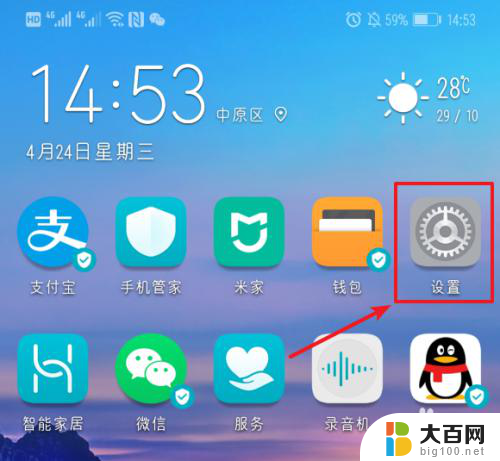
2.进入手机设置列表后,下滑到底部,选择系统的选项进入。

3.进入系统设置界面,选择语言和输入法的选项进入。
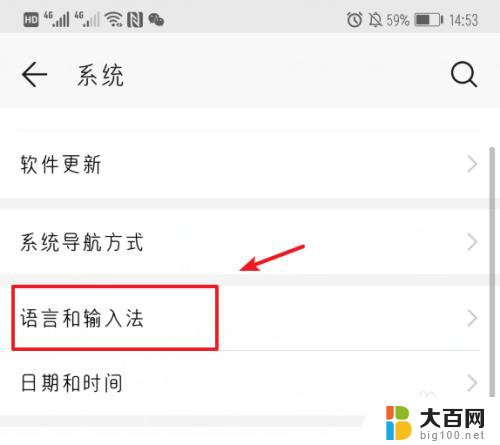
4.点击进入后,选择华为手机默认的输入法进入设置。

5.进入后,在输入法设置界面,选择输入设置的选项。

6.进入输入设置后,点击键盘手写的选项进入。

7.点击进入后,在键盘手写设置中。选择键盘内部起笔的选项。
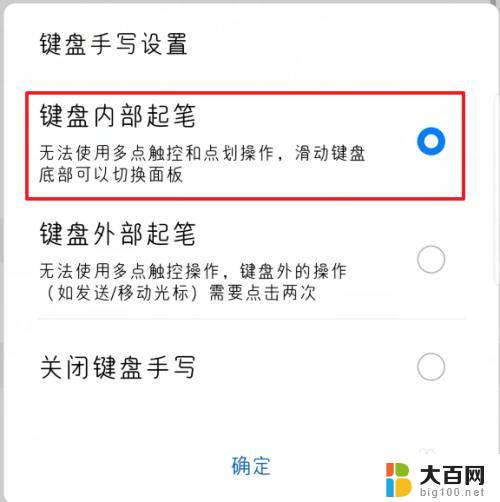
8.选择完毕后,在输入时。直接在键盘上手写,就可以输入文字。

以上就是华为手机如何改变手写输入法的所有内容,如果您需要,您可以根据这些步骤进行操作,希望对大家有所帮助。
华为手机怎么改手写输入法 华为手机输入法手写输入设置方法相关教程
- 平板电脑怎么设置手写输入法 iPad手写输入法怎么设置
- 苹果自带手写输入法吗 苹果手机手写输入法怎么用
- 华为手机输入法按键音怎么关闭 怎么调整华为手机输入法键盘声音的设置
- 平板ipad手写怎么设置 iPad手写输入法如何设置
- 拼音输入法怎么变成小写字母 华为输入法如何将26键切换为小写
- 百度输入法如何关闭数字键盘 华为手机百度输入法数字键盘怎样更改为9键模式
- 微软中文输入如何手写 微软输入法如何使用手写输入
- 华为的usb连接在哪里 华为手机USB传输设置方法
- 手机无法输入数字怎么办 手机输入法键盘不弹出无法输入怎么办
- 搜狗输入法大写 搜狗输入法如何输入大写金额
- 苹果进windows系统 Mac 双系统如何使用 Option 键切换
- win开机不显示桌面 电脑开机后黑屏无法显示桌面解决方法
- windows nginx自动启动 Windows环境下Nginx开机自启动实现方法
- winds自动更新关闭 笔记本电脑关闭自动更新方法
- 怎样把windows更新关闭 笔记本电脑如何关闭自动更新
- windows怎么把软件删干净 如何在笔记本上彻底删除软件
电脑教程推荐